Cómo agrupar datos de Excel en intervalos
En este artículo te hablaremos sobre la agrupación de datos de Excel en intervalos y sobre como aprender a utilizar dicha función en una tabla dinámica, esta puede ayudarte a mostrar un subconjunto de datos aptos para analizarse y a su vez, a calcular la frecuencia de cada uno de los intervalos.
Cómo agrupar datos de Excel en intervalos
Lo primero que debes tener claro es la cantidad de datos con los que cuentas, que los puedas describir con la siguiente fórmula:=CONTAR, seguido seleccionas todas las celdas donde hayan datos de Excel y presionas ENTER.
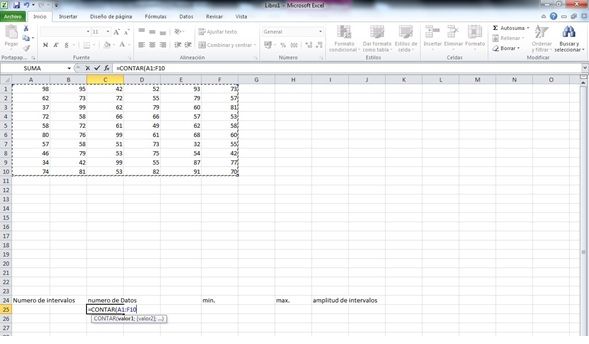
El segundo paso es saber cuál es el valor mínimo de datos y el valor máximo que posees de los mismos, dicha función podrás descubrirla con la siguiente fórmula: =MIN, seguido de esto, debes seleccionar todas las celdas de Excel donde hayan datos y presionar ENTER, repites la misma acción para saber el máximo,y te quedaría de tal manera:

Ahora, como tercer paso, debes hacer lo siguiente si necesitas saber en cuantos intervalos vas a agrupar todos tus datos, tendrás que aplicar la siguiente fórmula: =1+3.322*LOG10 y seleccionar la casilla donde está el número de datos que en nuestro caso es el 16, luego de haberla seleccionado presionas la tecla ENTER, eso te dará el total de intervalos que contienes y quedaría de la siguiente manera:
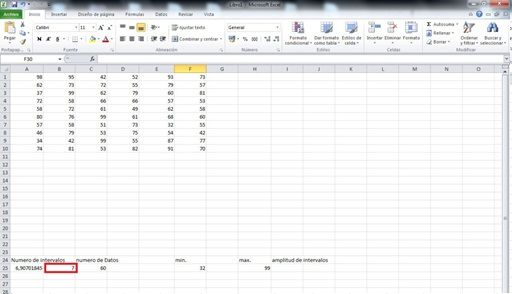
El resultado final sería 6,90701845, pero en este caso lo redondeamos a 7, debido a que el resultado debe ser un número entero y por ende, la casilla estará en rojo para indicarte el número de intervalos.
Una vez que conozcas el número de intervalos, deberás saber la amplitud de ellospara que puedas descubrirlos, seguido de dicha acción introduce la siguiente fórmula: = EL VALOR MAXIMO MENOS EL VALOR MINIMO Y LO DIVIDES POR EL NÚMERO DE INTERVALOS de la siguiente manera:

El resultado de la fórmula nos dio 9,57142857, recordando que fue redondeado a 10 por ser números enteros, ahora que ya sabes que son 7 intervalos con una amplitud de 10, para que ocupes todos los valores de la tabla desde el valor mínimo hasta al máximo, tendrás que colocarlos de 10 en 10 de la siguiente manera:
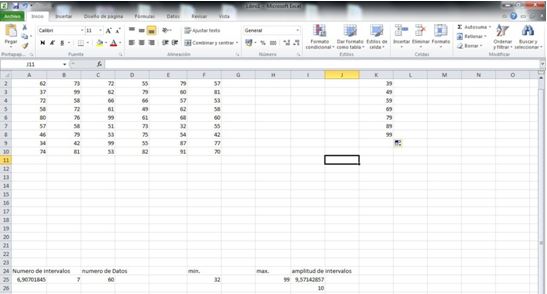
Excel posee una alta capacidad de realizar cualquier tipo de cálculos, sin embargo, también cuenta con funciones de bases de datos que proporcionan la posibilidad de organizar los datos mediante textos, números, fechas y horas, en una, o más columnas, utilizando uno o varios criterios.

